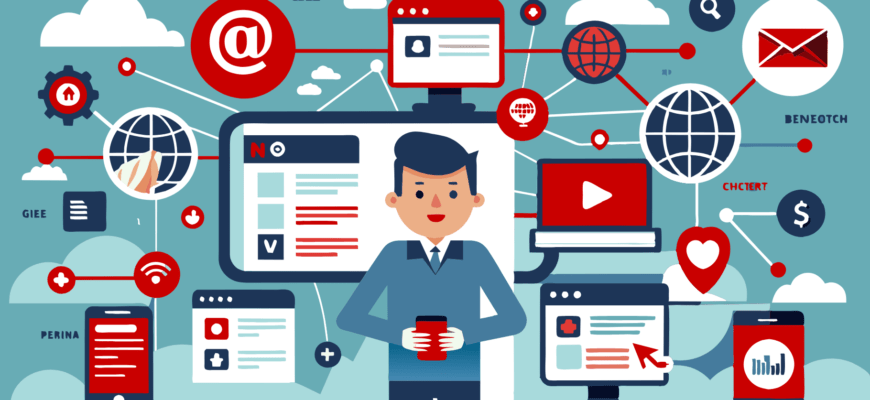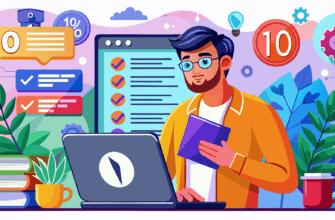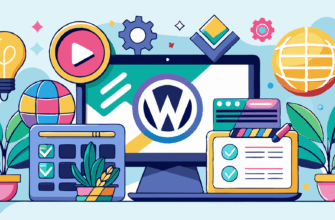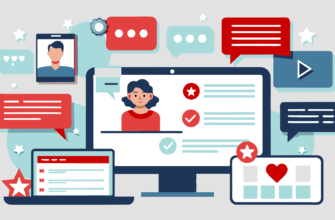- Шаг 1: Регистрация доменного имени и хостинга
- Что такое домен и хостинг?
- Регистрация домена
- Выбор хостинга
- Шаг 2: Установка WordPress
- Автоматическая установка через хостинг-панель
- Ручная установка WordPress
- Шаг 3: Установка и настройка Elementor
- Установка плагина Elementor
- Настройка Elementor
- Шаг 4: Выбор и настройка темы
- Установка темы WordPress
- Настройка темы
- Шаг 5: Создание страниц с помощью Elementor
- Основы работы с Elementor
- Создание главной страницы
- Шаг 6: Добавление необходимых плагинов
- Важные плагины для вашего сайта
- Установка плагинов
- Заключение
Создание собственного сайта может показаться сложной задачей, но с помощью WordPress и Elementor это становится доступным даже для новичков. В этом руководстве мы рассмотрим пошаговый процесс создания сайта с использованием этих инструментов.
Шаг 1: Регистрация доменного имени и хостинга
Что такое домен и хостинг?
🖥️ Домен — это уникальный адрес вашего сайта в интернете (например, www.yoursite.com).
📦 Хостинг — это услуга, предоставляющая серверное пространство для вашего сайта.
Регистрация домена
- Перейдите на сайт регистратора доменов, например, GoDaddy или Namecheap.
- Введите желаемое доменное имя и проверьте его доступность.
- Если домен доступен, добавьте его в корзину и завершите процесс покупки.
Выбор хостинга
- Посетите сайт хостинг-провайдера, например, Таймвеб или Спринтхост
- Выберите тарифный план, подходящий для вашего сайта.
- Зарегистрируйтесь и следуйте инструкциям по подключению домена.
Шаг 2: Установка WordPress
Автоматическая установка через хостинг-панель
🔧 Большинство хостинг-провайдеров предлагают простую установку WordPress через свою панель управления. Вот общие шаги:
- Войдите в панель управления вашего хостинга.
- Найдите раздел «Установка приложений» или «Автоустановщик».
- Выберите WordPress и следуйте инструкциям по установке.
Ручная установка WordPress
Если автоматическая установка недоступна, вы можете установить WordPress вручную:
- Скачайте последнюю версию WordPress с официального сайта.
- Загрузите файлы на ваш хостинг через FTP-клиент, например, FileZilla.
- Создайте базу данных MySQL через панель управления хостингом.
- Откройте ваш сайт в браузере и следуйте инструкциям установщика.
Шаг 3: Установка и настройка Elementor
Установка плагина Elementor
🛠️ Elementor — это мощный конструктор страниц для WordPress. Для его установки:
- Войдите в админ-панель WordPress.
- Перейдите в раздел «Плагины» и нажмите «Добавить новый».
- Введите «Elementor» в поле поиска.
- Найдите плагин и нажмите «Установить», затем «Активировать».
Настройка Elementor
После установки вы увидите новую опцию в админ-панели — «Elementor». Рекомендуется провести базовую настройку:
- Перейдите в «Elementor» > «Настройки».
- Убедитесь, что выбран правильный редактор по умолчанию и настроены стили.
Шаг 4: Выбор и настройка темы
Установка темы WordPress
🎨 Тема определяет внешний вид вашего сайта. Для установки:
- Перейдите в «Внешний вид» > «Темы».
- Нажмите «Добавить новую» и выберите тему, совместимую с Elementor (например, Astra, OceanWP).
- Установите и активируйте тему.
Настройка темы
Большинство тем предлагают собственные настройки:
- Перейдите в «Внешний вид» > «Настроить».
- Измените настройки, такие как логотип, цвета, шрифты и т.д.
Шаг 5: Создание страниц с помощью Elementor
Основы работы с Elementor
📐 Elementor позволяет создавать страницы с помощью простого перетаскивания элементов. Основные шаги:
- Перейдите в «Страницы» > «Добавить новую».
- Нажмите «Редактировать в Elementor».
- Используйте панель элементов для добавления и настройки виджетов (текст, изображения, кнопки и т.д.).
Создание главной страницы
Для создания впечатляющей главной страницы:
- Добавьте секцию и выберите нужную структуру (колонки).
- Заполните секции виджетами, такими как заголовок, текст, изображение.
- Настройте стили, чтобы страница выглядела привлекательно.
Шаг 6: Добавление необходимых плагинов
Важные плагины для вашего сайта
🔌 Для улучшения функциональности сайта рекомендуется установить несколько полезных плагинов:
- Yoast SEO — для оптимизации сайта под поисковые системы.
- WPForms — для создания форм обратной связи.
- W3 Total Cache — для улучшения скорости загрузки страниц.
Установка плагинов
Процесс установки плагинов аналогичен установке Elementor:
- Перейдите в «Плагины» > «Добавить новый».
- Введите название плагина в поисковое поле.
- Установите и активируйте плагин.
Заключение
✨ Теперь ваш сайт на WordPress + Elementor готов к использованию! Этот процесс может показаться сложным, но следуя нашим шагам, вы сможете создать профессиональный сайт без особых усилий. Не бойтесь экспериментировать и совершенствовать свой сайт.
Если у вас возникнут вопросы, вы всегда можете обратиться к официальной документации Elementor или на форумы поддержки WordPress. А так же получить совершенно бесплатно наш видеокурс по созданию блога и сайта
Удачи в создании вашего сайта!